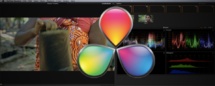
Pour pratiquez sur DaVinci Resolve, dans la leçon 25, vous avez téléchargé les médias fournis par Blackmagic. Vous avez créé un projet, importez les médias et importez une séquence XML... Continuons la découverte sur comment naviguer dans le projet et utiliser les outils scopes du logiciel.
Naviguez dans le projet et utiliser les outils «Scopes» :
Maintenant que votre projet est ouvert, nous allons nous rendre dans la page Color du logiciel pour commencer l’étalonnage de nos rushes ou montage.

C’est la page principale pour les corrections couleur du logiciel :

A gauche en haut vous avez le visualiseur des médias qui vous montre l’image sous le curseur de la timeline qui se trouve au milieu. Appuyez sur play pour lire la séquence ou la barre espace.

Si votre ordinateur est assez puissant, vous pourrez lire en temps réel vos médias. Sinon essayez de passer en mode Offline pour réduire le poids des fichiers en utilisant le raccourci Alt+P.
Pour passer à un autre clip directement, il vous suffit de cliquer sur les vignettes de la timeline ou les flèches haut / bas.

Sur la timeline, les clips sont représentés par des lignes grises et oranges quand elles sont en lecture ou sélectionnés pour travailler :

Vous savez maintenant naviguez dans la timeline à travers les clips, pour passer à l’étape suivante : la correction couleur.
Pour bien travailler et voir le signal, il vous faudra ouvrir les outils de scopes pour vérifier et ajuster le signal.

Choisissez votre clip, puis dans le visualiseur faite un Ctrl+clic et «Show Scopes».

Une fenêtre s’ouvre avec les 4 fenêtres de visualisation du signal :
• Le Waveform
• La parade RVB
• Le Vecteurscope
• L’histogramme
Si vous ne possédez pas les connaissances sur comment lire c’est signaux reportez vous à la leçon sur le site : «FCPX : lire les outils d’étalonnage ».

Vous pourrez déplacer la fenêtre où bon vous semble dans votre écran et si vous disposez d’un deuxième moniteur pas de soucis utilisez le....
C’est la page principale pour les corrections couleur du logiciel :
A gauche en haut vous avez le visualiseur des médias qui vous montre l’image sous le curseur de la timeline qui se trouve au milieu. Appuyez sur play pour lire la séquence ou la barre espace.
Si votre ordinateur est assez puissant, vous pourrez lire en temps réel vos médias. Sinon essayez de passer en mode Offline pour réduire le poids des fichiers en utilisant le raccourci Alt+P.
Pour passer à un autre clip directement, il vous suffit de cliquer sur les vignettes de la timeline ou les flèches haut / bas.
Sur la timeline, les clips sont représentés par des lignes grises et oranges quand elles sont en lecture ou sélectionnés pour travailler :
Vous savez maintenant naviguez dans la timeline à travers les clips, pour passer à l’étape suivante : la correction couleur.
Pour bien travailler et voir le signal, il vous faudra ouvrir les outils de scopes pour vérifier et ajuster le signal.
Choisissez votre clip, puis dans le visualiseur faite un Ctrl+clic et «Show Scopes».
Une fenêtre s’ouvre avec les 4 fenêtres de visualisation du signal :
• Le Waveform
• La parade RVB
• Le Vecteurscope
• L’histogramme
Si vous ne possédez pas les connaissances sur comment lire c’est signaux reportez vous à la leçon sur le site : «FCPX : lire les outils d’étalonnage ».
Vous pourrez déplacer la fenêtre où bon vous semble dans votre écran et si vous disposez d’un deuxième moniteur pas de soucis utilisez le....

 Home
Home
 DaVinci Resolve : Suite pratiquez avec les rushes de Blackmagic Part 26
DaVinci Resolve : Suite pratiquez avec les rushes de Blackmagic Part 26













